Mit dem Wot Tank Viewer ist es möglich die Eigenschaften und Besonderheiten der in WoT zu Felde geführten Panzer zu erkunden.
[Installation]
Ladet den Viewer >>>hier<<< unter herunter. Er muss nicht installiert sondern lediglich entpackt werden. Wählt die richtige ausführbare Datei aus: x86 für 32Bit-Systeme oder x64 für 64Bit-Systeme.
In der oberen Leiste ist der Knopf für die Optionen (Preferences) zu sehen (Schraubendreher und Maulschlüssel). Im Dialog der erscheint muss man lediglich den Pfad zum WoT-Hauptverzeichnis angeben (Wot Path). Von dort werden die Panzermodelle und Texturen geladen werden.
Nachdem der Pfad ausgefüllt ist, den Dialog mit Ok bestätigen.
[Übersicht]
Der Viewer in 4 Bereiche unterteilt:
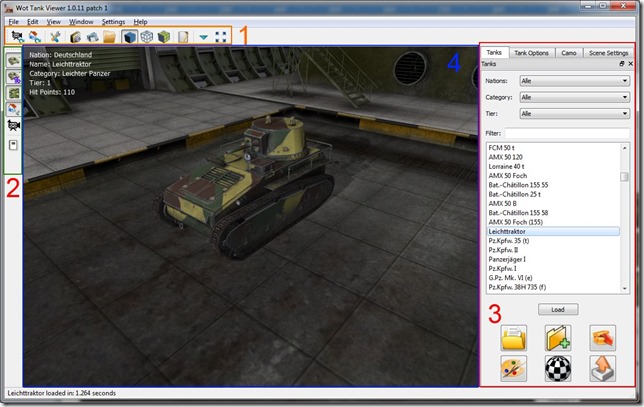
(1) Die Leiste oben ist für die Einstellungen, Screenshots, sowie die Darstellungsanpassungen (solides Modell, Drahtmodell, beides überlagert) zuständig.
(2) Die linke Leiste konfiguriert die rechte Leiste, genauer gesagt welche Tabs auf der rechten Seite angezeigt werden. Seit Version 1.0.12 gibt es auch einen Panzerungs-Inspektor (armor inspector).
(3) Die rechte Leiste steuert die Ansicht im Hauptfenster. Darauf wird noch näher eingegangen.
(4) Im eigentlichen Hauptfenster wird der gewählten Panzer angezeigt. Die Ansicht kann per drag-and-drop beliebig gedreht und per Maurad rein-/rausgezoomt werden.
[Die rechte Leiste]
Hier gibt es per Standard 4 Tabs (oder je nachdem was in der linken Leiste ausgewählt wurde weniger).
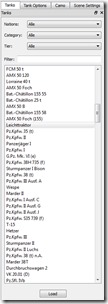 |
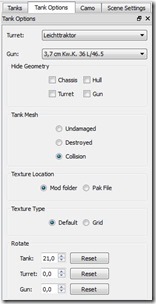 |
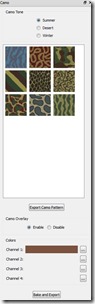 |
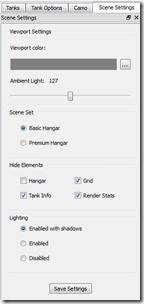 |
Tanks: Hier sind alle Panzer aufgelistet. Durch Suche im oberen Textfeld Filter kann auch gefiltert werden.
Tank Options: In diesem Tab stellt man die eigentlich interessanten Dinge ein. Bei Turrent kann man alle Türme (soweit vorhanden) wählen. Ähnlich bei Gun für das Hauptgeschütz. Um besser die Geometrie und später auch die Stärke der Panzerung zu erkennen, können bei Hide Geometry bestimmte Baugruppen des Panzers versteckt werden. Besonders interessant sind die 3 Optionen bei Tank Mesh. Undamaged zeigt den Panzer im reparierten Zustand, Destroyed im zerstörten Zustand. Collision zeigt euch das Kollisionsmodell, also wie stark die Panzerung der verschiedenen Baugruppen ist. Dabei erscheint links unten ein kleines Fenster mit der Legende der Dicke der Panzerung. Diese ist auch klickbar und man kann gezielt nach der stärksten / schwächsten Panzer suchen.
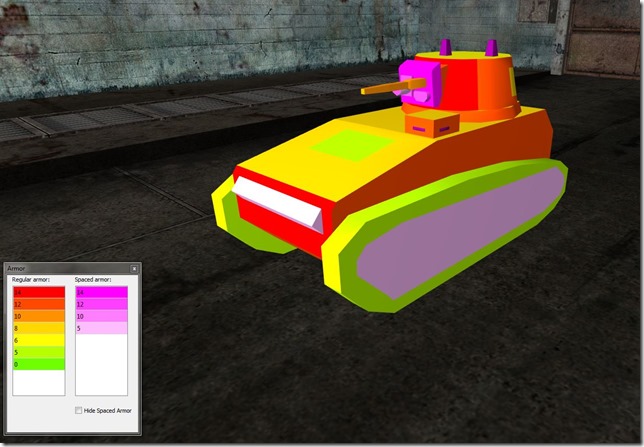
Falls man gezielt nach versteckten Schwachstellen sucht, können bei Rotate Panzer, Turm und Kanone gedreht werden.
Camo: Hier kann man sich eine Tarnung auswählen. Diese dient jedoch nur der Vorschau und wird nicht in WoT gespeichert. Um die Tarnung im Spiel zu sehen muss diese immer noch in-game gekauft werden.
Scene Settings: Die Einstellungen hier sind eher uninteressant. Es können Beleuchtung und Rendering-Eigenschaften des Hauptfensters beeinflusst werden.